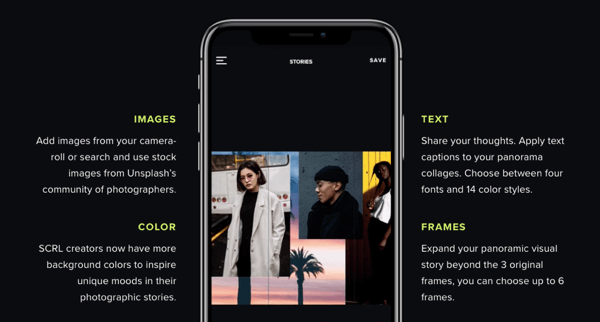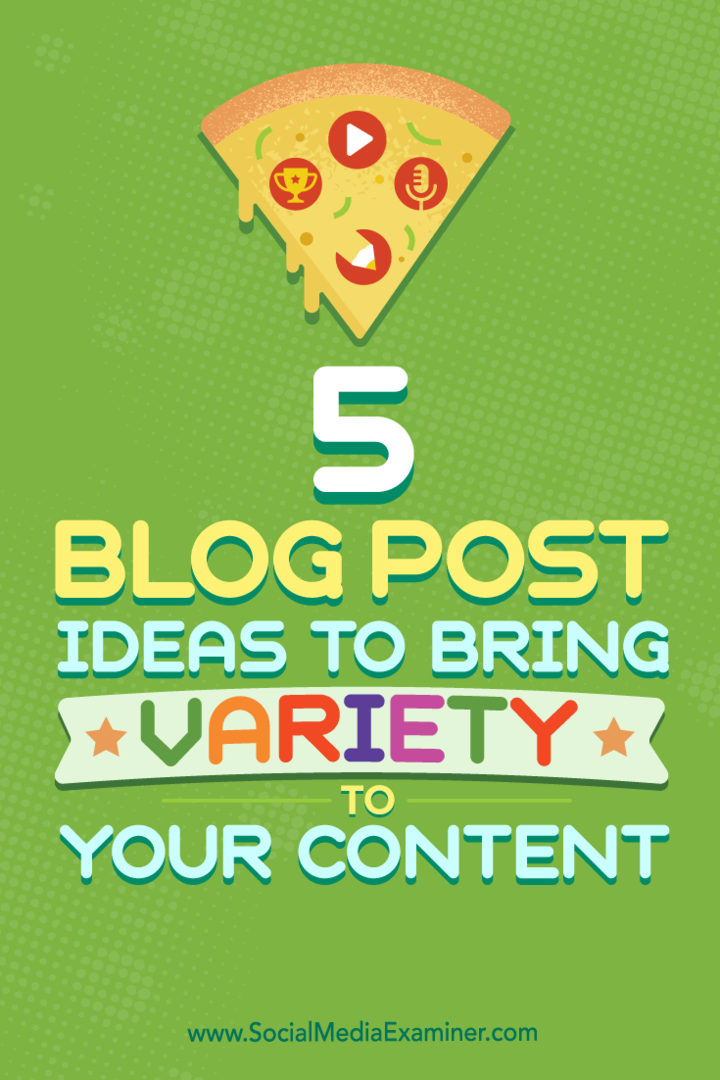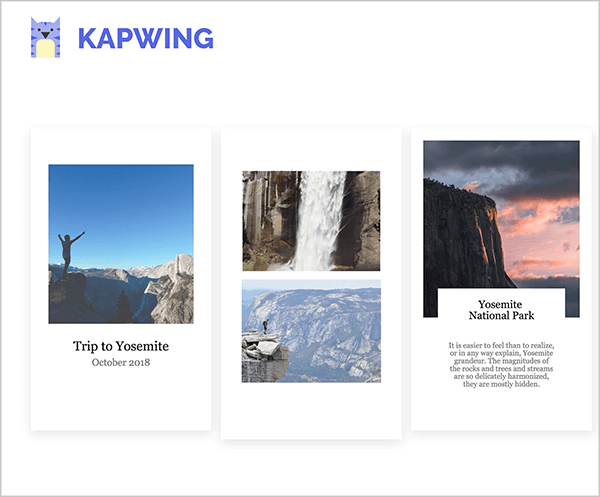Sådan bruges funktionen Læs højt i Microsoft Edge på Windows 10
Microsoft Windows 10 Microsoft Kant / / March 17, 2020
Sidst opdateret den

Vil du have en artikel eller e-bog læst til dig? Her er et kig på, hvordan du finder og bruger funktionen Læs højt i Microsoft Edge på Windows 10.
Microsoft tilføjer en masse interessante nye funktioner til sin Edge-webbrowser i Windows 10. En af de nye funktioner gør det muligt at læse websteder, PDF-filer og e-bøger højt for dig. Her er et kig på, hvordan du finder, bruger og tilpasser funktionen "Læs højt" i Microsoft Edge.
Brug af Microsoft Edge Read Aloud-funktionen
Først her er et kig på at læse en webside. Lancering Edge og fremhæv et afsnit af tekst på en side, hvor du vil have det til at begynde at læse. Højreklik derefter på og vælg Læse højt fra menuen.
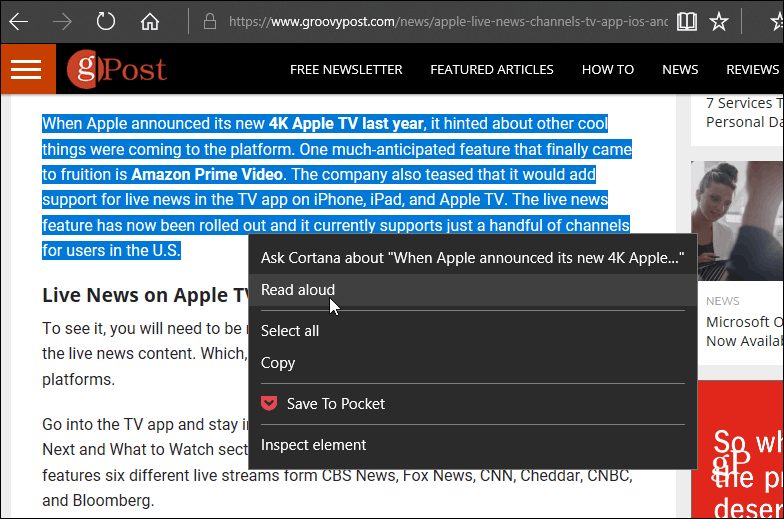
Computerstemmen begynder at læse teksten for dig og fremhæver hvert ord, mens det læser. Bemærk også, at der vil være en værktøjslinje, der kommer op øverst. Der kan du kontrollere afspilning og styre andre indstillinger.

Fra kontrollerne på værktøjslinjen kan du sætte afspilningen på pause eller bevæge dig foran eller tilbage et afsnit. Her kan du også ændre læsernes stemme og hastighed. Der er tre standardstemmer at vælge imellem, men du kan tilføje andre ved at klikke på linket "Lær hvordan du tilføjer flere stemmer". Eller følg instruktionerne i vores artikel om
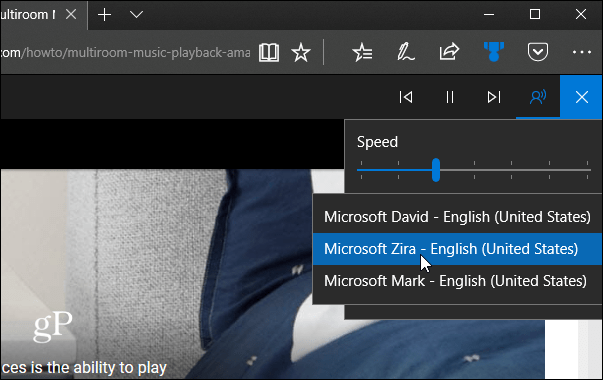
Hvis du vil have en hel artikel fra en webside læst højt, er det bedst at placere den i Reading View. Svarende til rodfri udskrivning i Edge, det striber ud linkene og annoncerne og forlader bare artiklen. For at gøre det skal du bare klikke på bogikonet i adresselinjen til højre.
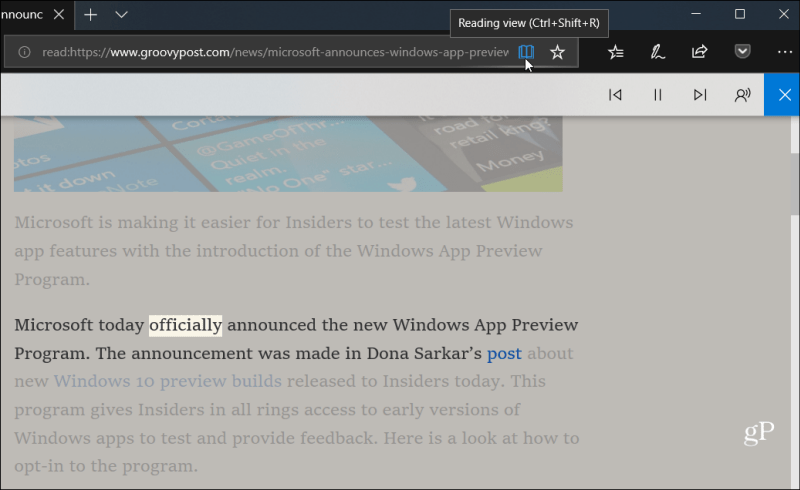
Edge var ikke meget at tale om, da den først blev lanceret i Windows 10. Det så ud som om det var hastet og i en betafase. For det første år understøttede det ikke engang udvidelser. Meget af det er dog ændret. Nu understøtter det mange nøgleudvidelser og du kan bruge det til læse og redigere PDF-filer. Du kan også bruge det til læse og kommentere e-bøger - som du forresten kan køb fra Microsoft.
Kan du lide de nye funktioner, du ser komme til Microsoft Edge? Fortæl os dine tanker om Windows 10 standardbrowser i kommentarafsnittet nedenfor. Eller vær med i vores Windows 10-fora for flere diskussioner og hjælp til fejlfinding.